הפעל מחדש את שירותי השמע כדי לפתור בעיה זו במחשב האישי שלך
- לא מתרחשת שגיאה בהתקנה של התקן פלט שמע בכל מותגי המחשבים, כולל Dell ו-HP.
- השגיאה יכולה לנבוע מבעיות מיושנות או חסרות של מנהלי התקנים אודיו ושירותי שמע.
- עדכון מנהל ההתקן של מכשיר השמע באמצעות התקן גנרי והפעלה מחדש של שירותי שמע יכולים לפתור את הבעיה.
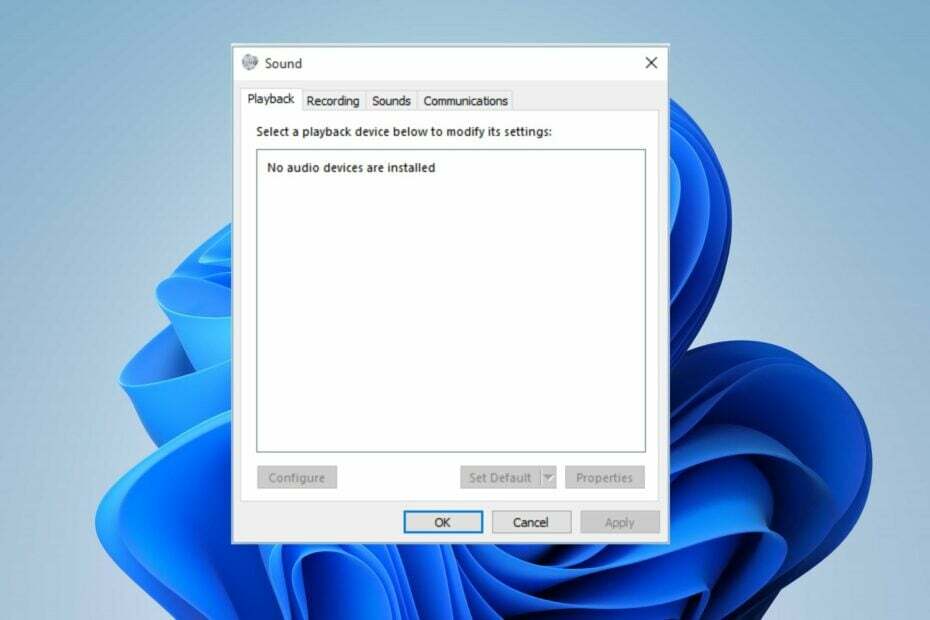
איקסהתקן על ידי לחיצה על הורד את הקובץ
- הורד את עדכון מנהל ההתקן של Outbyte.
- הפעל אותו במחשב האישי שלך כדי למצוא את כל הדרייברים הבעייתיים.
- לאחר מכן, לחץ עדכן והחל נבחרים כדי לקבל את גרסאות הדרייבר העדכניות ביותר.
- OutByte Driver Updater הורד על ידי 0 הקוראים החודש.
משתמשי Windows רבים דיווחו על הודעת שגיאה ללא התקן פלט שמע מותקן המופיעה באופן אקראי במחשבים שלהם. השגיאה מתרחשת כאשר מערכת ההפעלה אינה יכולה לזהות או לתקשר עם התקן שמע. עם זאת, מדריך זה ידון כיצד לתקן את הבעיה.
כמו כן, אתה יכול לבדוק את המאמר שלנו על דרכים לתקן זאת הנהג נחסם לטעינה שגיאות במחשב שלך.
מדוע לא מותקן התקן פלט אודיו לאחר העדכון האחרון?
- דרייברים מיושנים הם גורם שכיח לבעיה זו.
- התקני שמע המחוברים בצורה לא נכונה מובילים לשגיאה זו.
- התקני שמע מושבתים לא יתגלו ולא יוכלו לעבוד.
- קבצי מערכת פגומים יכולים למנוע מהמערכת שלך לזהות התקן שמע
- אינך יכול להשתמש בהתקן השמע אם שירותי השמע הדרושים אינם פועלים.
איך אני מתקן שגיאה שאין התקן פלט אודיו מותקן?
לפני שתנסה כל שלבי פתרון בעיות מתקדמים, המשך עם הבדיקות המקדימות הבאות:
- הפעלה מחדש של המחשב יכול לעזור שירותי אודיו לא מגיבים.
- בדוק את חיבורי החומרה וודא שהכל מחובר כהלכה.
- הפעל את פותר בעיות השמע של Windows כדי לתקן את השגיאות הנפוצות.
- בדוק אם קיימים עדכוני Windows כדי למנוע באגי שמע.
1. עדכן את מנהל ההתקן של פלט השמע שלך עם ההתקן הגנרי
- לחץ לחיצה ימנית על הַתחָלָה לחצן ובחר את מנהל התקן מהתפריט הנפתח.
- כעת, הרחב את כניסות ויציאות אודיו קטגוריה. לחץ לחיצה ימנית על שלך מנהל התקן פלט אודיו ובחר עדכן דרייבר מהתפריט הנפתח.

- לחץ על לְדַפדֵף אפשרות המחשב שלי למנהלי התקנים.

- לאחר מכן, לחץ על תן לי לבחור מתוך רשימה של מנהלי התקנים זמינים במחשב שלי.
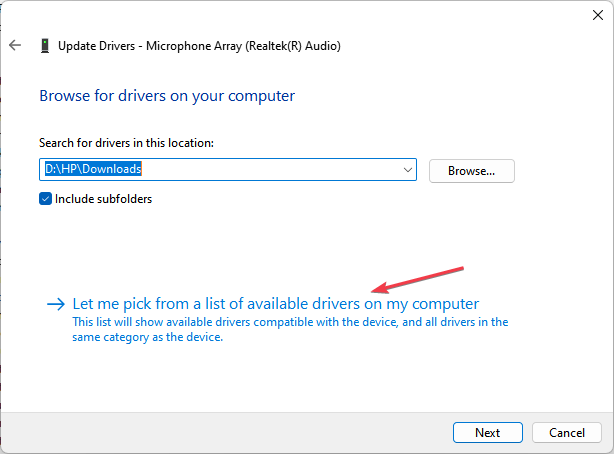
- סמן את התיבה עבור הצג חומרה תואמת אוֹפְּצִיָה. בהמשך, בחר מכשיר תוכנה גנרי ולחץ הַבָּא.
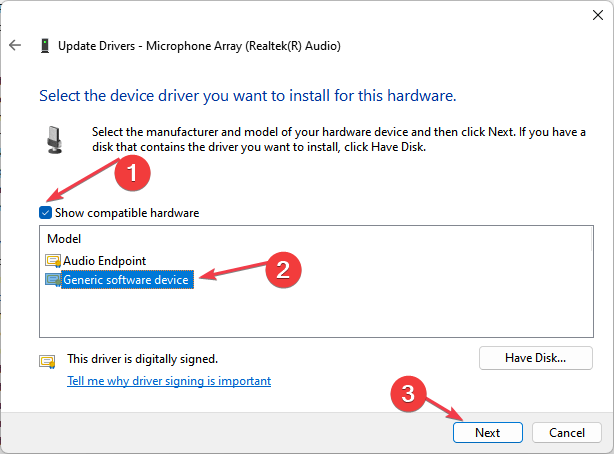
- המתן עד ש-Windows יסיים את התקנת מנהלי ההתקן עבור ההתקן.
- סגור את מנהל ההתקנים ובדוק אם השגיאה נמשכת.
השלבים לעיל יעזרו להתקין מחדש את מנהל ההתקן של פלט השמע עם מנהל התקן גנרי ולפתור את השגיאה.
במקביל, אתה יכול לעדכן כל מנהלי התקנים מהמחשב שלך באמצעות אחד מהגדולים ביותר עדכוני מנהלי התקנים בקוד פתוח וקבל את מנהלי התקן הסאונד העדכניים ביותר ב-100% אוטומטית.
2. הפעל את התקן השמע
- לחץ לחיצה ימנית על סמל עוצמת הקול בשורת המשימות ובחר מכשירי השמעה מתפריט ההקשר.
- בתוך ה נשמע חלון, בדוק אם התקן השמע מושבת.
- אם התקן השמע שלך אינו מופיע ברשימה, לחץ לחיצה ימנית וסמן את התיבה עבור הצג מכשירים מושבתים אוֹפְּצִיָה.
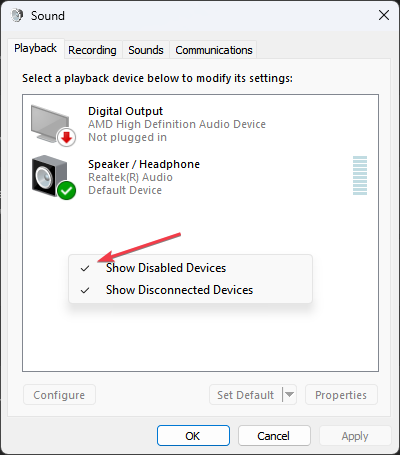
- לאחר מכן, לחץ לחיצה ימנית על המכשיר המושבת ובחר לְאַפשֵׁר.

- הגדר את ההתקן המופעל כהתקן ההפעלה המוגדר כברירת מחדל. נְקִישָׁה להגיש מועמדות ואז בסדר.
הפעלת התקן השמע המושבת יהפוך אותו לזיהוי למחשב ותאפשר למכשיר להשתמש בו בעת הצורך.
- תיקון: אין מספיק משאבי מערכת להשלמת השגיאה
- שגיאת NETwsw02.sys BSoD: 5 דרכים לתקן אותה
- 0x80244002 שגיאת Windows Update: כיצד לתקן אותה
- תיקון: לא ניתן היה לפתוח את החיבור לשגיאת Telnet המארח
- תיקון: שגיאת התקנה של Intelligo 100.1.4.1273
3. הפעל מחדש את שירותי השמע
- ללחוץ חלונות + ר כדי לפתוח את לָרוּץ תיבת דו-שיח, הקלד services.msc, ולחץ להיכנס.

- לאחר מכן, אתר את השירותים הבאים: Windows Audio, Windows Audio Endpoint Builder, שיחת נוהל מרחוק (RPC), ו חבר ושחק.
- בנוסף, לחץ לחיצה ימנית על כל שירות, בחר איתחול, והמתן עד שהשירות יופעל מחדש.

- הפעל מחדש את המחשב ובדוק אם מופיעה שגיאת התקן השמע.
הפעלה מחדש של שירותי אודיו תתקן את כל הבעיות שנגרמו עקב השירות המושבת.
בנוסף, אתה יכול לבדוק את המאמר שלנו על מה לעשות אם שירותי אודיו אינם מגיבים ב-Windows 11.
לסיכום, קרא על תיקון ה מנהל התקן שמע של Realtek קורס או מאט במחשב שלך.
אם יש לך שאלות או הצעות נוספות בנוגע למדריך זה, אנא השאירו אותן בסעיף ההערות.
עדיין חווה צרות? תקן אותם עם הכלי הזה:
ממומן
חלק מהבעיות הקשורות לנהגים ניתנות לפתרון מהר יותר על ידי שימוש בפתרון מנהלי התקן מותאם. אם אתה עדיין נתקל בבעיות עם מנהלי ההתקן שלך, פשוט התקן עדכון מנהלי התקנים של OutByte ולהפעיל אותו מיד. לפיכך, תן לו לעדכן את כל מנהלי ההתקן ולתקן בעיות אחרות במחשב תוך זמן קצר!
![הגדל את נפח המחשב הנייד מעבר ל 100% ב- Windows 10 [כיצד]](/f/416901ea5186538130fc8000947397dd.jpg?width=300&height=460)

